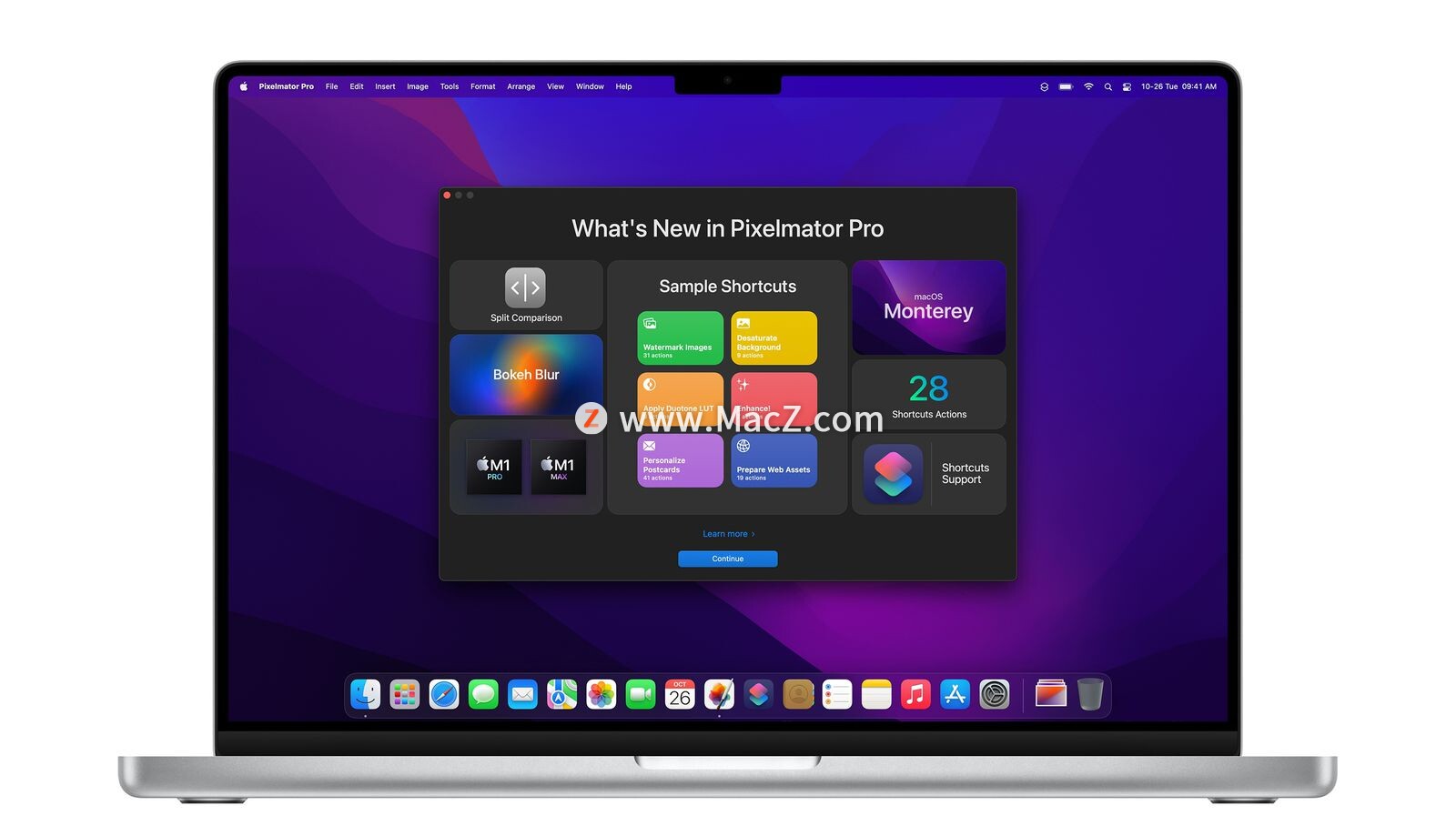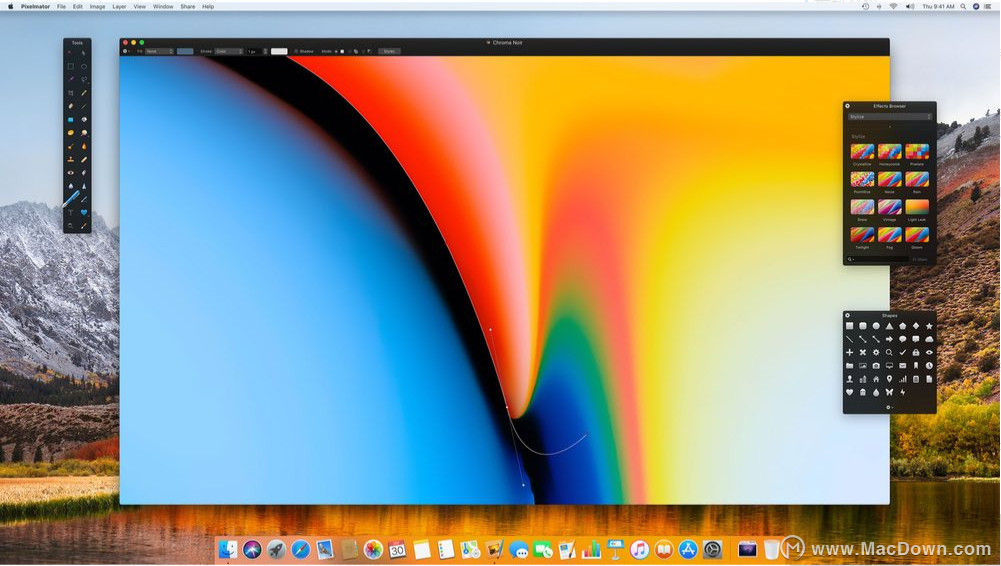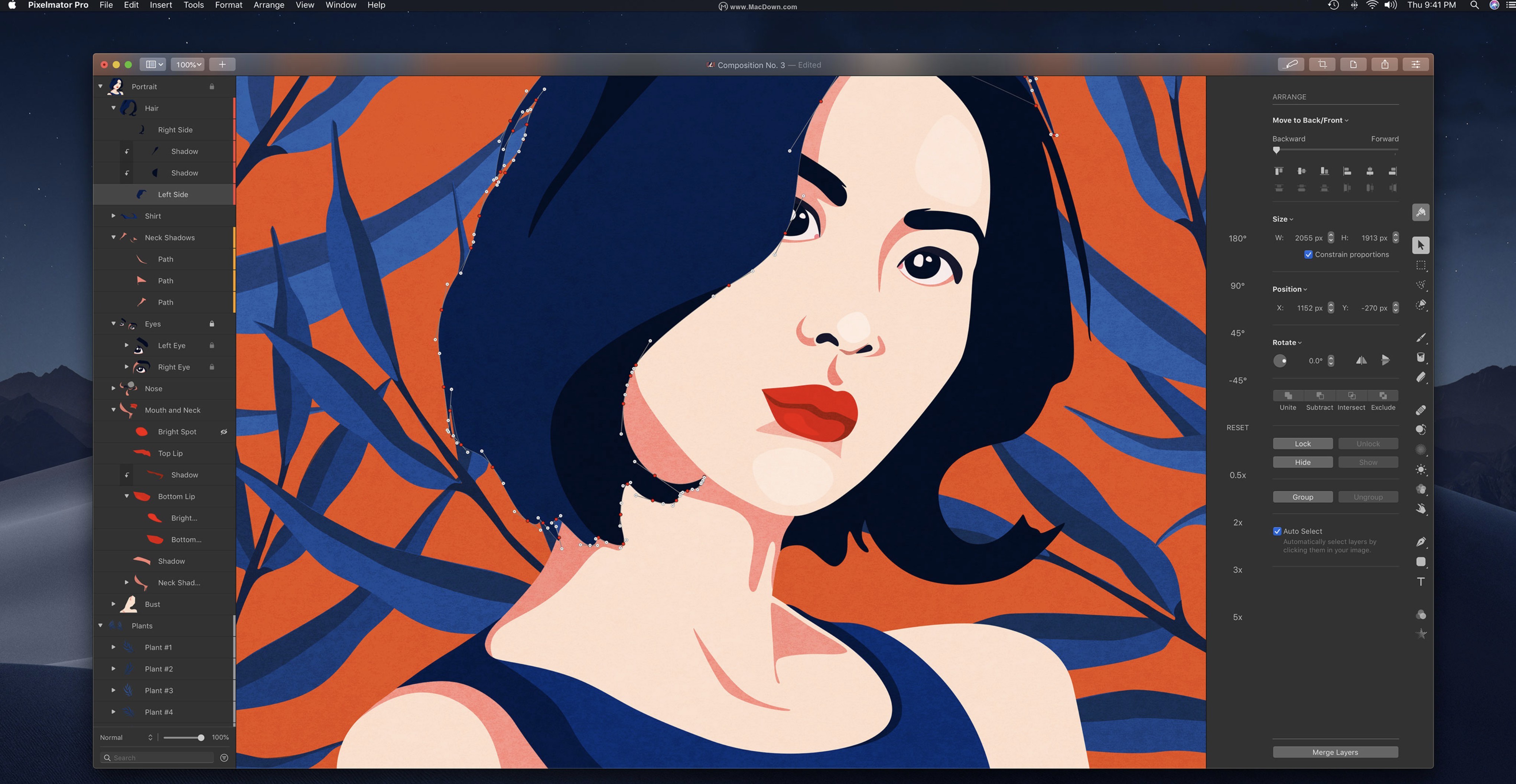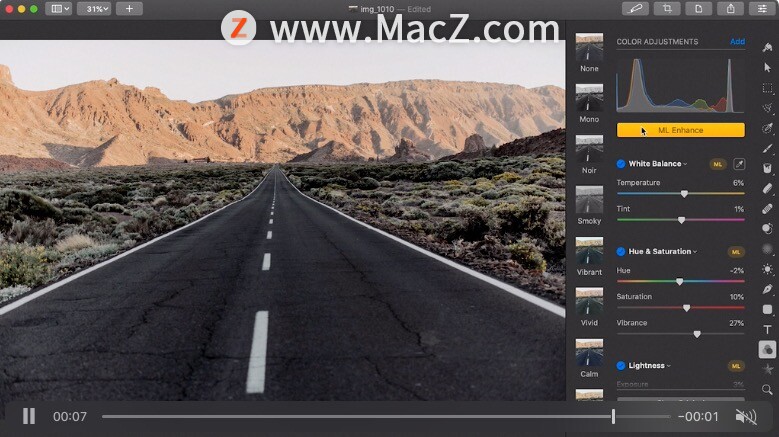《Pixelmator Pro》拥有诸多强大的机器学习(ML)功能,轻轻一点即可完成复杂任务,抓住照片质感就是这么简单。
照片的“质感”是种说不清道不明,却又真实存在的东西。
看到一张出色的照片,你可能会想要“抓住”它的质感,再复制到自己的照片上。《Pixelmator Pro》的“ML 匹配颜色”功能可以帮你实现这个愿望。这项功能应用了机器学习技术,能够捕捉照片的颜色平衡、对比度、曝光等参数,让你轻松把一张照片的质感应用到另一张照片上。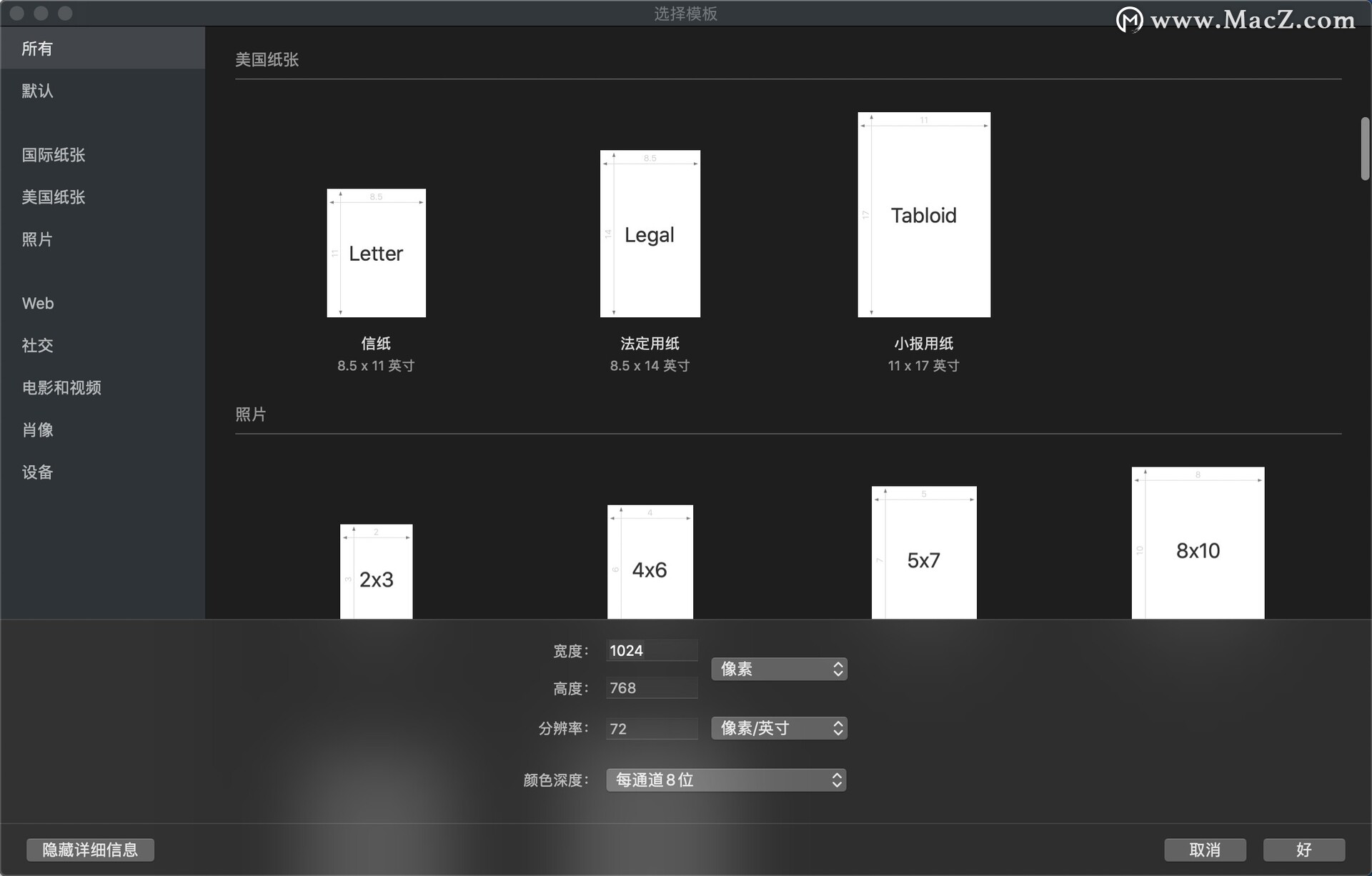 使用方法
使用方法
Microsoft Word 教程「10」,如何在 Word 中插入页码、目录?
欢迎观看 Microsoft Word 教程,小编带大家学习 Microsoft Word 的使用技巧,了解如何在 Word 中插入页码、目录。
1. 打开你需要修饰的照片,点按工具面板中的“颜色调整”键(图标为三个圆形)进入色彩调整模式。
2. 选择你想参考的照片,内容最好与你要修饰的照片接近。比如,想要修饰一张黯淡的海滩日落照片时,可以找一张色彩生动的日落照片作为样本。
3. 把样本照片拖到“颜色调整”面板上,看到即将使用“ML 匹配颜色”的提示后,放下照片。
《Pixelmator Pro》会对样本照片进行分析,然后动用数十种工具调整原始照片的光线与色彩,包括曝光、对比度、白平衡等参数——甚至包括红色的色调。
这款 App 的编辑过程完全透明:你可以看到具体有哪些参数得到了调整,还能手动微调,直至获得理想的效果。
超快捷的源代码编辑器「Textastic」
《Textastic》是一款轻量级源代码编辑工具,它能对几乎所有程序或标记语言文件进行语法高亮显示。你是不是早就在找这样的工具了?